| CATEGORII DOCUMENTE |
 Verificarea ortografica si gramaticala a textului se
realizeaza cu instrumentele Spelling and Grammar din meniul Tools.
Verificarea ortografica si gramaticala a textului se
realizeaza cu instrumentele Spelling and Grammar din meniul Tools.
Word‑ul instaleaza implicit dictionarul de sinonime (Thesaurus), programul de corectare ortografica si gramaticala pentru limba engleza. Pentru a beneficia de aceste instrumente in cazul unei limbi diferite de limba engleza, se instaleaza suplimentar pachetul respectiv.
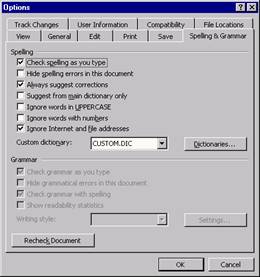 Validarea casetelor "Check spelling as you type" si "Check grammar
as you type" (vezi figura de mai jos) din meniul Tools, comanda Options
(eticheta Spelling and Grammar) conduce la:
Validarea casetelor "Check spelling as you type" si "Check grammar
as you type" (vezi figura de mai jos) din meniul Tools, comanda Options
(eticheta Spelling and Grammar) conduce la:
sublinierea cu rosu a cuvintelor din document incorecte ortografic (sau inexistente in dictionar);
sublinierea cu verde a cuvintelor sau secventelor de text incorecte gramatical.
In imaginea de mai sus este prezentata fereastra comenzii Spelling and Grammar a limbii romane. Cuvantul de culoare rosie din caseta "Not in Dictionary" este cuvantul verificat la momentul curent. In caseta "Suggestions" avem prezentata lista sugestiilor de inlocuire a cuvantului considerat incorect.
Semnificatiile butoanelor din aceasta fereastra sunt urmatoarele:
Butonul Ignore permite trecerea peste cuvantul curent;
Ignore All - permite trecerea peste cuvantul respectiv de fiecare data cand il gaseste in document;
Add - permite adaugarea la dictionar in cazul in care cuvantul analizat este corect, dar nu exista in dictionar;
Change - realizeaza inlocuirea cuvantului considerat gresit in text cu unul ales de voi din lista de sugestii;
Change All - inlocuieste cuvantul gresit cu cel sugerat in toate locurile in care apare in document;
AutoCorrect - aceasta comanda aduce cu sine o lista de cuvinte creata de utilizator (autocorect inseamna corectarea automata a unui cuvant care este tastat gresit);
Options - va conduce in caseta Spelling and Grammar din comanda Options a meniului Tools;
Undo - anuleaza ultima modificare;
Cancel - renuntarea la comanda Spelling and Grammar.
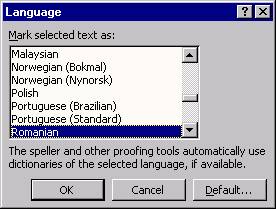
Alegerea limbii pentru un document se realizeaza cu ajutorul comenzii Set Language. din submeniul Language din meniul Tools (figura alaturata). Pentru a putea folosi aceste instrumente de corectare pentru limba romana este necesara instalarea lor de pe CD.
Comanda Print, aflata in meniul File, asigura tiparirea documentului. Pentru ca aceasta comanda sa fie valida, trebuie sa avem instalata macar o imprimanta.
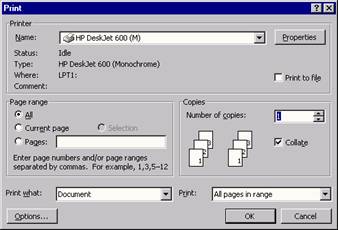
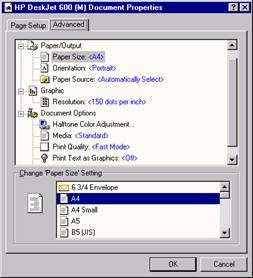
a) b)
Dupa ce in prealabil ati ales driver‑ul de imprimanta corespunzator imprimantei conectate la calculator (din partea de sus a ferestrei, de la Printer, Name; ex. din imaginea de mai sus: HP DeskJet 600 (M)) si ati vizualizat documentul cu ajutorul comenzii Print Preview (meniul File), puteti trece la alegerea optiunilor de tiparire (desi acest lucru se poate face in oricare moment dupa lansarea programului Word).
Fereastra Print este impartita in trei zone: Printer, Page Range si Copies. In prima zona ("Printer") din caseta Name, asa cum am spus deja, se alege driver‑ul corespunzator imprimantei conectate. Tot din zona Printer prin intermediul butonului Properties puteti trece in alta fereastra in care aveti posibilitatea sa stabiliti cativa parametri ai imprimantei: formatul (A4, Letter.), rezolutia, orientarea (Portrait, Landscape), calitatea tiparirii (high, normal, draft quality) (fig. b de mai sus).
Tot in fereastra Print, optiunile din zona "Page range" au urmatoarele semnificatii:
All - tipareste toate paginile documentului;
Current page - tipareste pagina curenta (pe care se afla cursorul mouse‑ului);
Pages - tipareste anumite pagini din document; de ex. 2-16 - tipareste paginile de la 2 la 16 inclusiv; 2 din document.
In zona "Copies" p,8-16 - tipareste pagina 2 si de la 8 la 16 inclusiv;
Selection - tipareste o zona selectata utem seta numarul de copii (Number of copies). Prin validarea casetei Collate, imprimanta va tipari documentul (sau domeniul de pagini) de la prima la ultima pagina si apoi urmatorul exemplar, in cazul in care vrem sa tiparim mai multe exemplare ale aceluiasi document.
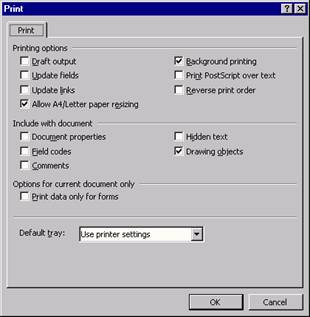 Mai jos, in aceeasi fereastra Print, lista Print va
permite alegerea uneia din optiunile:
Mai jos, in aceeasi fereastra Print, lista Print va
permite alegerea uneia din optiunile:
All pages in range - toate paginile domeniului (domeniul este specificat in zona Page range);
Odd pages - paginile impare ale domeniului;
Even pages - paginile pare ale domeniului.
Din lista Print what situata in partea de jos a ferestrei Print exista posibilitatea de a alege tiparirea unor parti componente ale documentului: documentul in sine, proprietatile documentului, comentariile, stilurile etc.
Butonul Options din coltul stanga jos a ferestrei Print va conduce la fereastra alaturata (la care se poate ajunge si prin comanda Options, eticheta Print din meniul Tools). Aici puteti valida sau invalida o serie de optiuni de tiparire.
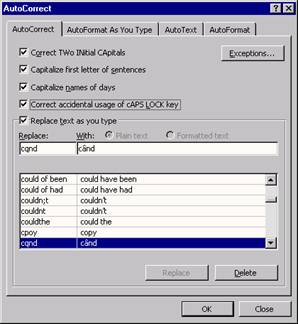 Aceasta functie va ajuta sa corectati pe
masura ce tastati anumite tipuri de greseli.
Aceasta functie va ajuta sa corectati pe
masura ce tastati anumite tipuri de greseli.
Fereastra AutoCorrect are patru etichete: AutoCorrect, AutoFormat As You Type, AutoText, AutoFormat.
Conform imaginii din dreapta avem urmatoarele optiuni AutoCorrect:
Correct TWo INitial CApitals - corecteaza primele doua litere ale cuvantului daca au fost scrise amandoua cu litera mare; astfel cea de‑a doua litera va fi corectata automat cu litera mica respectiva.
Capitalize first letter of sentences - mareste prima litera a propozitiei; daca din greseala o propozitie incepe cu litera mica, programul o corecteaza automat (in cazul in care caseta acestei comenzi este validata) cu litera mare corespunzatoare.
Capitalize names of days (optiune valabila pentru limbile in care zilele saptamanii se scriu cu litera mare) - mareste prima litera a numelor zilelor saptamanii.
Replace text as you type - este o optiune care permite inlocuirea unui cuvant (sau simbol) cu altul. Acest lucru se realizeaza pe masura ce este tastat cuvantul (sau simbolul) respectiv. De ex., in imagine se observa ca in cazul in care am tastat din greseala "cqnd", acesta va fi inlocuit cu "cand". Pentru a adauga in lista un cuvant pe care dorim sa‑l inlocuim cu altul este suficient ca in caseta Replace sa tastam cuvantul care dorim sa fie inlocuit, iar in caseta With sa tastam cuvantul sau simbolul cu care acesta sa fie inlocuit; apoi apasam butonul Add de sub fereastra ce contine lista pentru ca aceasta noua autocorectie sa fie acceptata in lista.
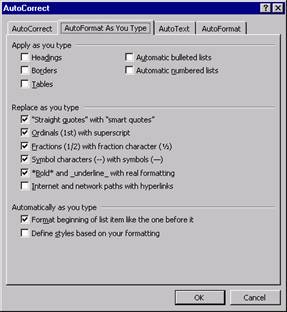
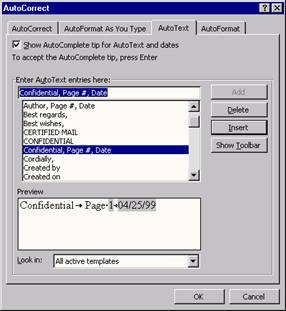
Eticheta AutoFormat As You Type (aproape identica cu AutoFormat) contine trei zone: Apply, Replace si Automatically as you type.
Fiecare zona contine un numar de casete de validare corespunzatoare unor comenzi.
Headings - aplica automat un heading atunci cand unui fragment de text i se aplica o formatare;
Borders - aplica automat border unui paragraf sau unui caracter; daca tastati, de exemplu de trei ori "-" paragraful respectiv va capata un chenar subtire.
Tables - creeaza automat tabel; daca spre exemplu este tastata secventa ----+----+---- va aparea o linie de tabel cu trei coloane.
Automatic bulleted si numbered lists - creeaza liste automate.
"Straight quotes" with "smart quotes" - inlocuieste ghilimelele drepte ('') cu cele curbe ("").
Internet and network paths width hyperlinks - inlocuieste de exemplu, john@dntis.ro cu john@dntis.ro.
Eticheta AutoText contine o lista (Enter AutoText entries here) de intrari ce reprezinta formule standard, mesaje standard etc. Se poate adauga cu usurinta o intrare, tastand‑o dupa care se actioneaza butonul Add. In fereastra Preview este exemplificata intrarea curenta din lista.
|
Politica de confidentialitate | Termeni si conditii de utilizare |

Vizualizari: 1503
Importanta: ![]()
Termeni si conditii de utilizare | Contact
© SCRIGROUP 2024 . All rights reserved